![]() Secure Global Desktop 4.31 管理者ガイド
> 印刷
> Secure Global Desktop 印刷の概要
Secure Global Desktop 4.31 管理者ガイド
> 印刷
> Secure Global Desktop 印刷の概要
| このトピックの内容 |
|---|
|
Secure Global Desktop のユーザーは、Windows アプリケーション、X アプリケーション、および文字型アプリケーションから、クライアントデバイスに接続されているプリンタに出力できます。
Secure Global Desktop は、Secure Global Desktop ホスト上の lp または lpr 印刷システムおよびアプリケーションサーバー上のネイティブ印刷システムと連携することにより、これを実行します。
ユーザーが印刷を行うと、アプリケーションサーバーから Secure Global Desktop サーバーへ、印刷ジョブが送信されます。 その後、印刷ジョブは、Secure Global Desktop サーバーからクライアントデバイスへ送信され、さらにそのデバイスからユーザーのプリンタへと送信されます。
Secure Global Desktop では、分散印刷を使用します。印刷ジョブは、アプリケーションのエミュレータセッションをホストしている Secure Global Desktop サーバーに常に送信されます。このため、ユーザーの印刷ジョブはアレイ全体に分散され、ボトルネックやシングルポイント障害がなくなります。
アプリケーションサーバーで使用される印刷ジョブの形式が、クライアントプリンタで必要とされる形式と異なっている場合、Secure Global Desktop は、印刷ジョブを変換してからクライアントに送信します。
PDF 印刷では、ユーザーは、Secure Global Desktop PDF プリンタを使って Windows、UNIX、または Linux アプリケーションから印刷を行います。印刷ジョブは、アプリケーションサーバーから Secure Global Desktop に送信され、そこで PDF (Portable Document Format) ファイルに変換されます。次に、Secure Global Desktop により、PDF ファイルがユーザーのクライアントデバイス上の PDF ビューアに送信されます。PDF ビューア上で、ファイルを表示、保存、および印刷できます。PDF 印刷を使用すると、プリンタドライバおよび印刷ジョブ形式に起因する問題を避けることができます。
ユーザーは、Webtop 上の印刷領域から自身の印刷ジョブを管理します。
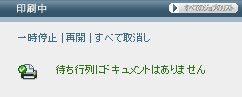
ドキュメントが印刷中である場合、印刷キュー内の印刷ジョブの個数が Webtop 上に表示されます。保留中の印刷ジョブをすべて削除するには、「すべて取消し」をクリックします。
印刷を一時的に停止するには、「一時停止」をクリックします。印刷を一時停止した場合、保留中の印刷ジョブはすべて、ユーザーが印刷を取り消すか再開するまで印刷キュー内に保持されます。印刷を再開するには、「再開」をクリックします。印刷が一時停止されると、プリンタアイコンの表示が変わります。![]()
印刷ジョブを個別に管理するには、「すべてのジョブのリスト」をクリックします。Webtop 上に、待ち行列内のすべての印刷ジョブが一覧表示され、印刷部数や使用されるプリンタなど、各ジョブの関連情報も表示されます。印刷を一時停止した場合は、![]() をクリックしてその印刷ジョブだけを再開します。特定の印刷ジョブを取り消すには、
をクリックしてその印刷ジョブだけを再開します。特定の印刷ジョブを取り消すには、![]() をクリックします。
をクリックします。
Windows 2000 Server、Windows Server 2003、UNIX または Linux アプリケーションサーバーから印刷する場合、ユーザーは印刷先のプリンタを選択できます。ユーザーがプリンタを選択しなかった場合、デフォルトプリンタに出力されます。その他のアプリケーションサーバーでは常に、クライアントデバイスのデフォルトプリンタに出力されます。
ユーザーは、Webtop 上のプリンタアイコンをポイントすることで、どのプリンタがデフォルトプリンタになっているかを確認できます。ポップアップが表示され、そこにデフォルトプリンタの名前が表示されます。
ユーザーが自身のデフォルトプリンタを変更するには、Secure Global Desktop からいったんログアウトしてデフォルトプリンタを変更したあと、再度ログインする必要があります。
Secure Global Desktop 管理者
は、tarantella print コマンドを使って印刷サービスを制御します。このコマンドでできることは次のとおりです。
Secure Global Desktop を使用して印刷を行うには、次の作業が必要になる場合があります。
印刷中に問題が発生する場合、「印刷のトラブルシューティング」の手順に従ってください。
Copyright © 1997-2006 Sun Microsystems, Inc. All rights reserved.